PS颜色配置文件选择哪个?
更新时间:2025-06-18 15:34:31
在 PS 中新建文件时,在“新建”页面中会有一个“颜色配置文件”选项,这个选项是指新建文件选择颜色的规则或者可选颜色的范围。在颜色配置文件中,PS 给出了诸多选择,让人一眼看去只觉得眼花缭乱,无从下手。那么,针对这种情况,本文将根据 PS 中不同文件的用途,给出对应的颜色配置文件参考。本文选取的文件用途分别为网页文件和印刷文件,根据这 2 种文件用途使用的颜色模式来提供对应颜色配置文件参考。除此之外,本文还将推荐一款拥有 PS 同款设计功能,但可以在线免费使用的专业设计工具,一起往下看吧!
1、在 PS 中,网页的颜色配置文件参考
一般来说,在 PS 中,网页文件使用的“颜色模式”为 RGB,即三原色,这是为了让网页文件可以更好地贴合显示屏幕。出于对色彩显示安全的选择,PS 默认的 RGB 工作区为 sRGB,在可选的 RGB 颜色空间中,sRGB 包含的颜色范围是最小的,这是一种典型的基于低端显示屏幕设计的可用色彩标准范围。
将“颜色模式”调整为 RGB 之后,我们可以选择 sRGBIEC61966-2.1 做为网页的颜色配置文件,之后点击“创建”按钮即可成功应用颜色配置文件。
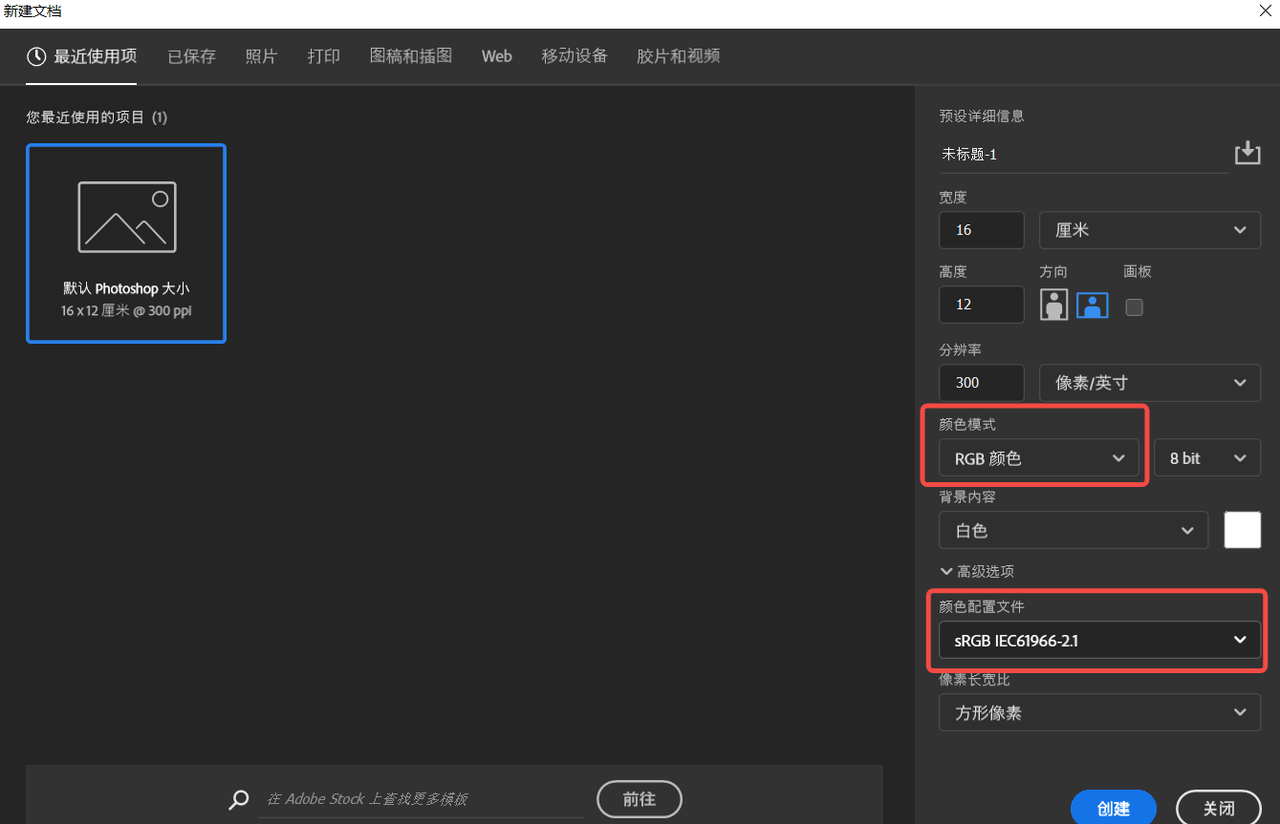
2、在 PS 中,印刷的颜色配置文件参考
关于印刷文件,由于印刷文件对色彩显示的要求较高,因此要根据打印机的型号来选择对应的颜色配置文件。但印刷文件有一个统一的颜色模式,即 CMYK 颜色模式。CMYK 颜色代表印刷时使用的 4 种颜色,分别为青色,红色,黄色和黑色,是进行彩色印刷时一种常用的颜色模式。
在 CMYK 颜色模式下,如果使用的是日系的打印机,则可以选择 Japan 系列的颜色配置文件;如果使用的是欧系的打印机,则可以选择 Euroscale 系列的颜色配置文件。
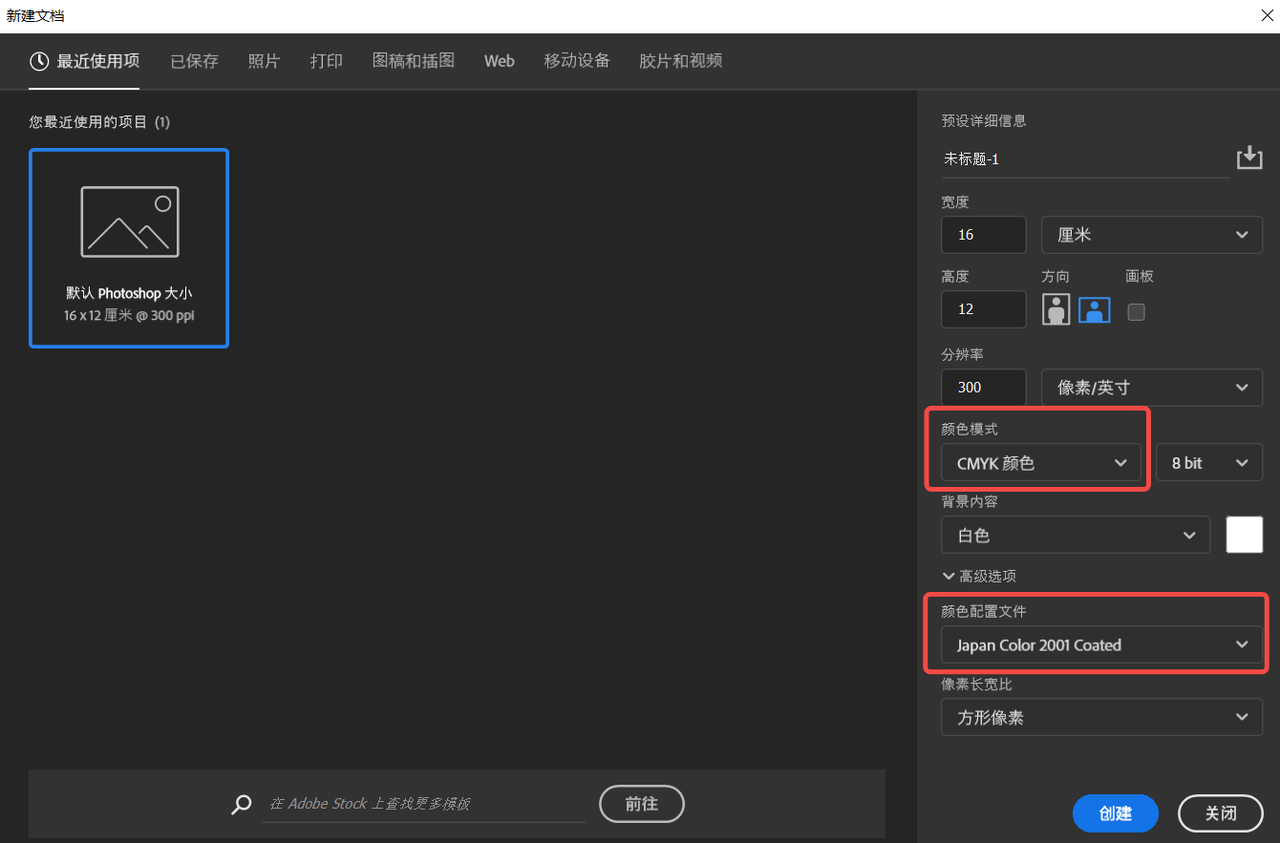
3、在线版 PS,免费使用
介绍完 2 种颜色模式,接下来我们再来看一款提供了 PS 同款设计工具,但可以在线免费使用的专业设计工具——即时设计。
即时设计是一款基于 Web 端运行的设计工具,因此在使用时无需下载,打开网页登录账号之后即可正常使用,相比于 PS 必须将文件保存在本地的使用方式,即时设计使用时更加方便,减少了本地内存资源的占用。
在设计工具上,在提供了 PS 同款基础设计工具的同时,即时设计还提供了上百个可在站内直接使用的设计工具,而且操作方法更加简单。就比如抠图操作,在 PS 中完成抠图操作,需要先使用“快速选择工具”圈定图像范围主体,之后再选择“净化颜色”并输出到新图层之中,操作步骤虽然简单,但很繁琐。而在即时设计中,通过即时设计的提供的抠图工具,依赖 AI 技术,只需提交图片,然后点击“一键抠图”按钮,即可快速完成抠图操作并将抠取到的图片内容自动生成到画布上,方便用户无缝衔接接下来的图片编辑工作。关于即时设计提供的专业设计工具,可在访问即时设计官网之后,进入插件广场版块查看。
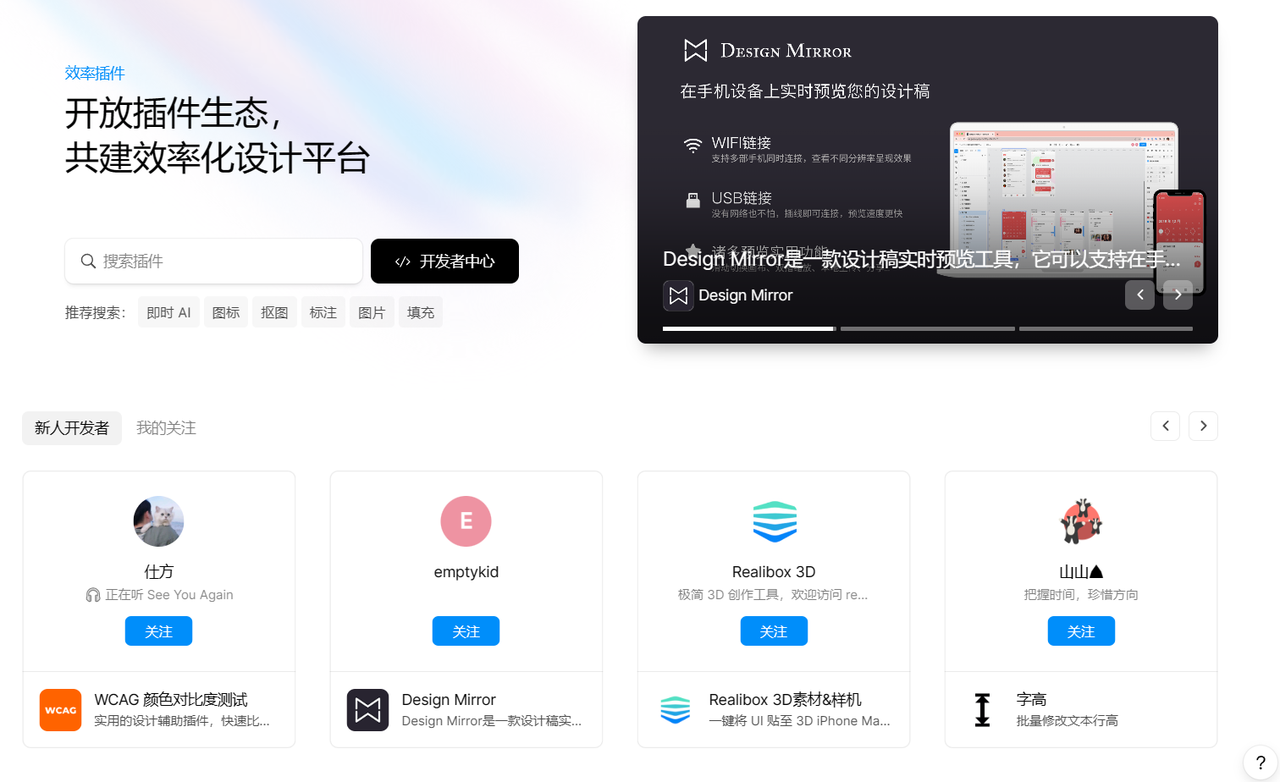
多种设计工具无需下载,点击安装可在站内直接使用——插件广场👆
4、总结
以上便是关于「PS 颜色配置文件选择哪个」的全部内容。总的来说,如果是网页文件,则在 RGB 颜色模式下,选择 sRGBIEC61966-2.1 颜色配置文件。如果是印刷文件,则在 CMYK 颜色模式下,根据打印机的型号不同,分别选择 Japan 系列和 Euroscale 系列的颜色配置文件。除此之外,本文还向大家推荐了一款可当作“在线版 PS”使用的专业设计工具——即时设计。即时设计提供了上百个无需下载,可在站内直接使用的设计工具,前往插件版块即可安装体验。
